
时间:2021-04-26 01:09:56 来源:www.win10xitong.com 作者:win10
总是看见有些用户遇到了win10电脑开机黑屏有鼠标问题后就手足无措,这个win10电脑开机黑屏有鼠标问题估计有很多电脑高手都不知道该怎么解决,如果你很着急,身边又暂时找不到人可以处理win10电脑开机黑屏有鼠标的问题,可以一步步的采取下面这个流程:1、按下Ctrl+Alt+Del组合键,打开任务管理器,单击左上角的文件,选择运行新任务,弹出窗口中,输入explorer.exe,并勾选以系统管理权限创建此任务,选择确定。2、退出页面,按win+r组合键,打开运行窗口,输入regedit,回车就行了。上面说得比较简单,下面我们就结合图片,一起来看看win10电脑开机黑屏有鼠标的处理举措。
1.按Ctrl+Alt+Del打开任务管理器,单击左上角的文件,然后选择运行新任务。在弹出窗口中,输入explorer.exe,选中以系统管理权限创建此任务,然后选择确定。
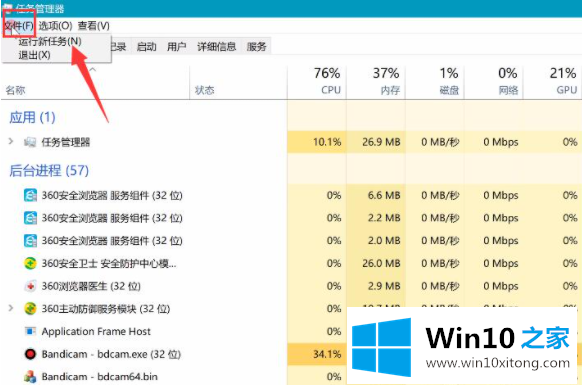
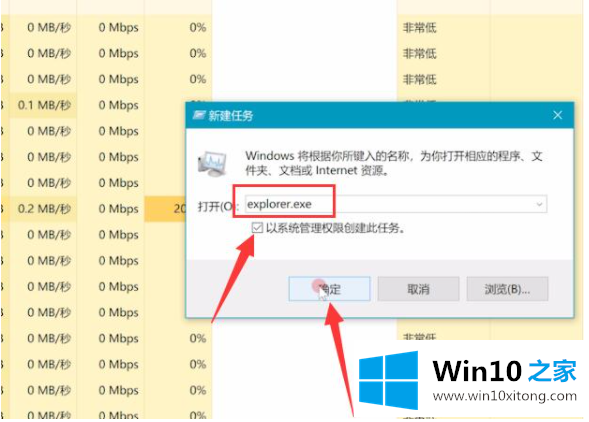
2.退出页面,按win r打开运行窗口,输入regedit,回车。
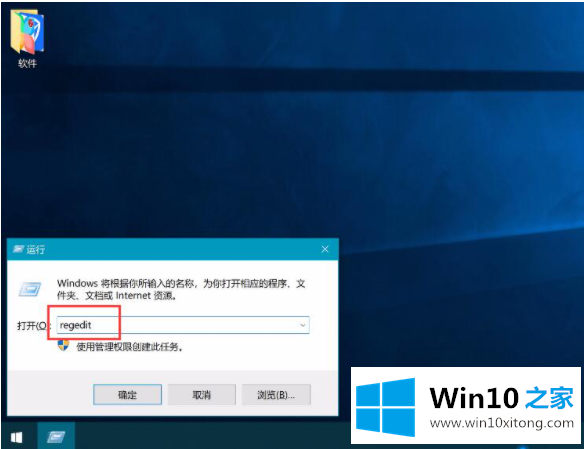
3.进入注册表编辑器,依次输入以下路径:HKEY_LOCAL_MACHINE、SOFTWARE、Microsoft、Windows NT、CurrentVersion,点击选择Winlogon。
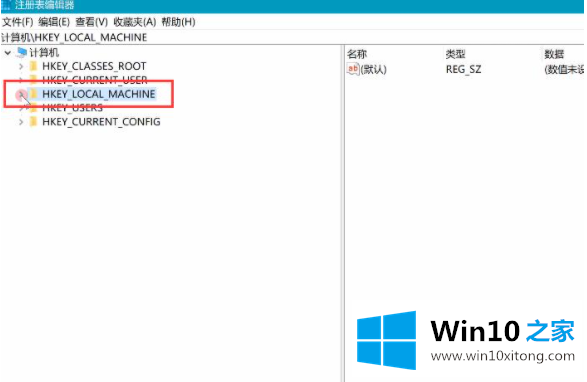
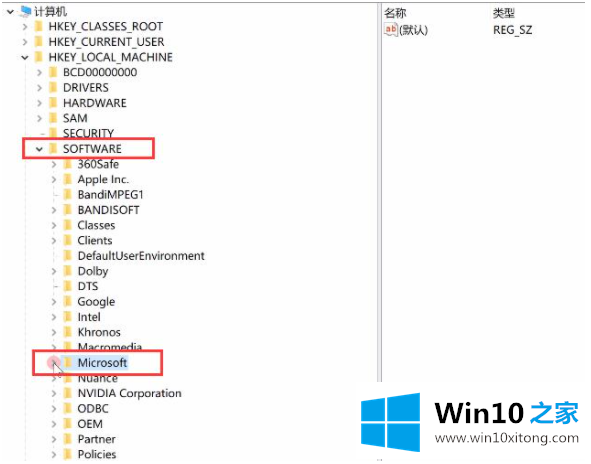
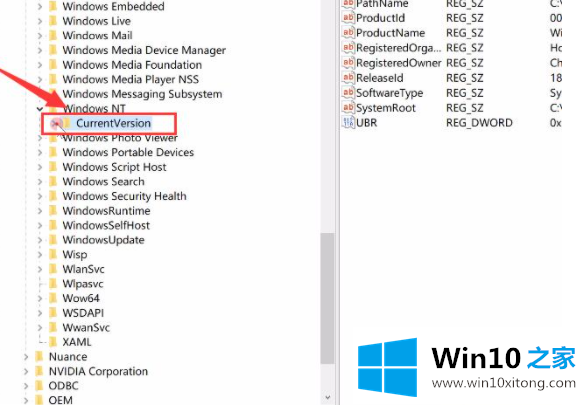
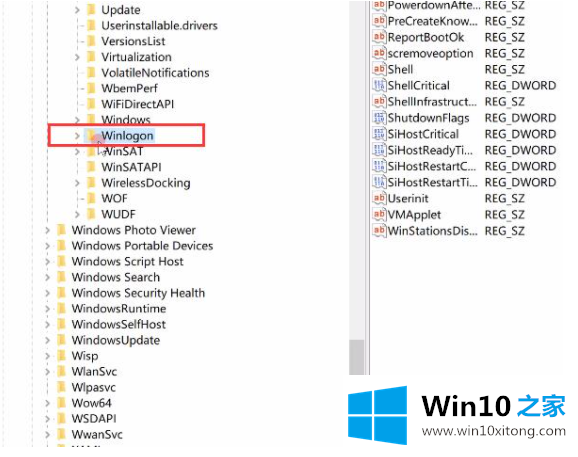
4.双击右窗口中的外壳。如果贝壳的数字数据是explorer.exe,那么它是正确的;如果没有,则更改为explorer.exe,然后单击确定。
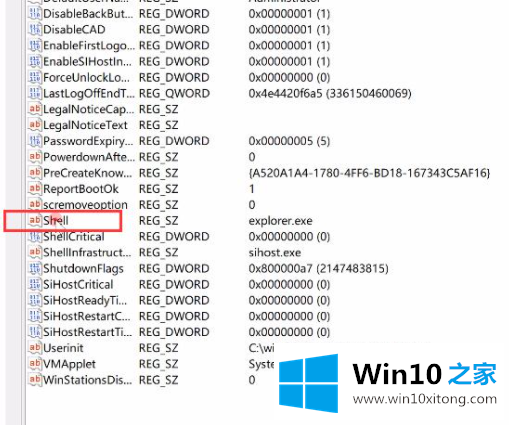
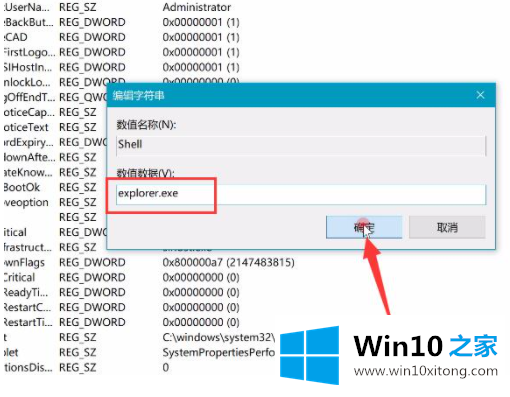
以上是win10电脑黑屏有鼠标的解决方案。你可以按照这个教程试着解决。
以上内容就是讲的win10电脑开机黑屏有鼠标的处理举措,谢谢各位对本站的支持。